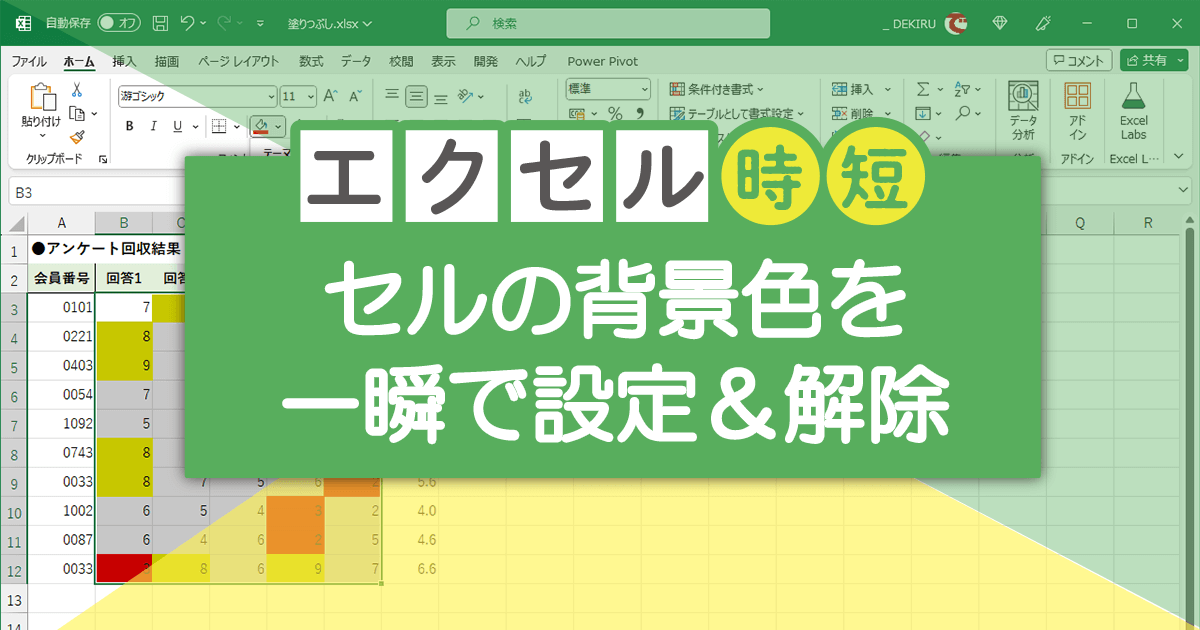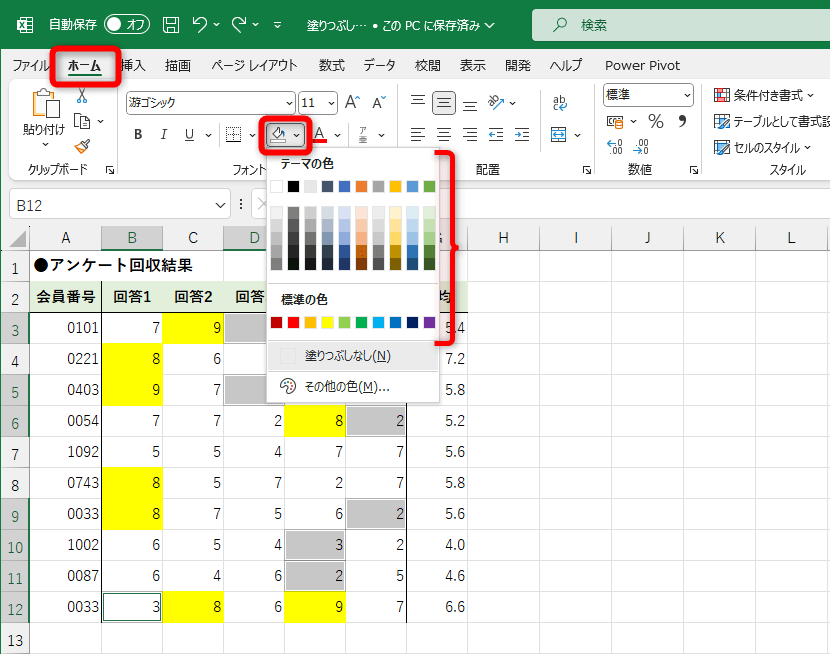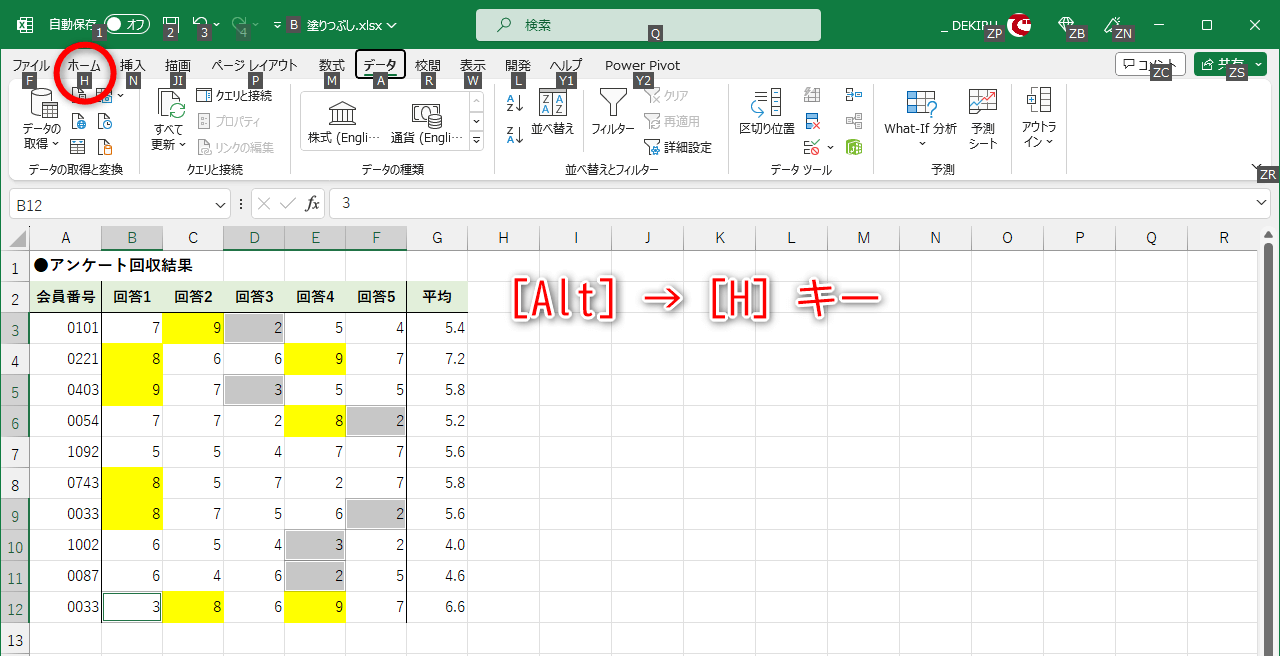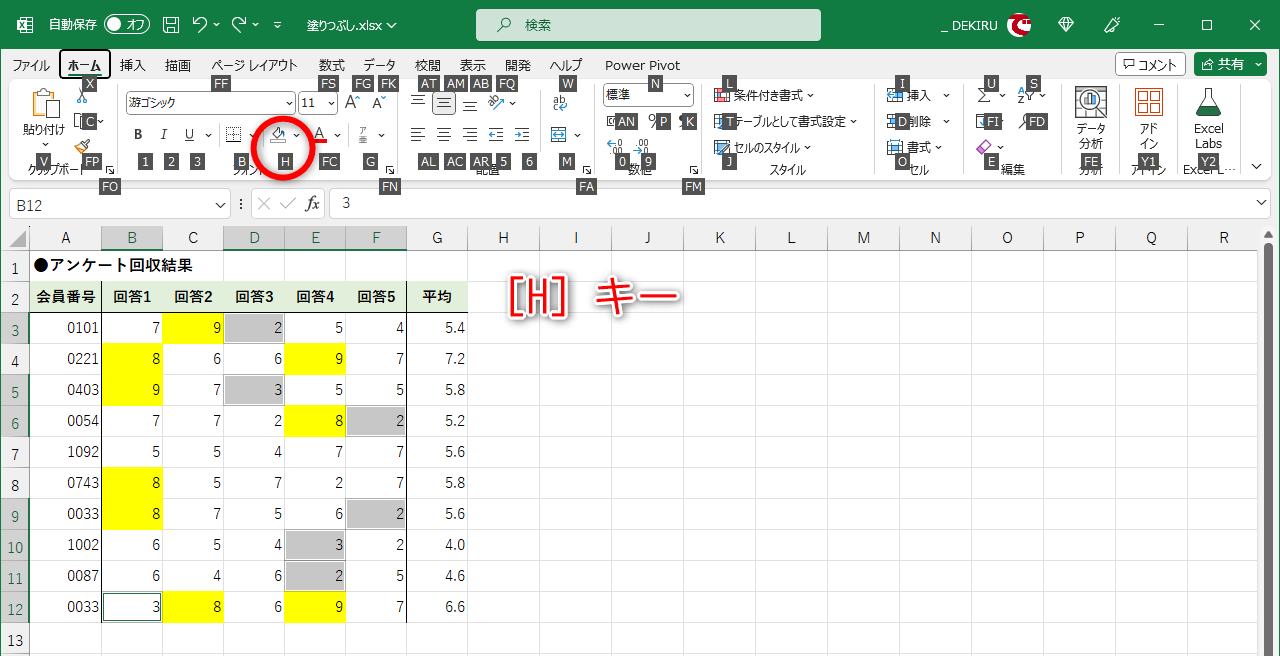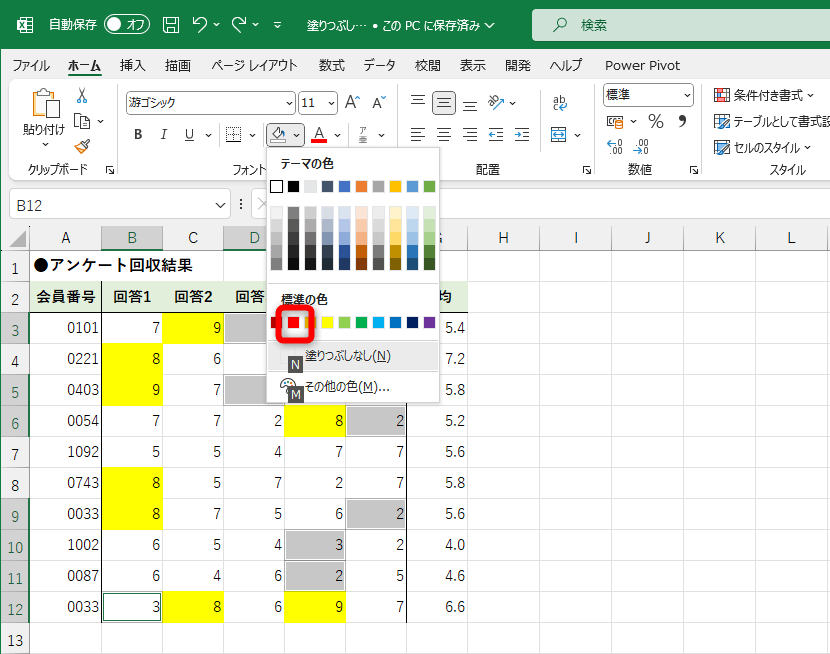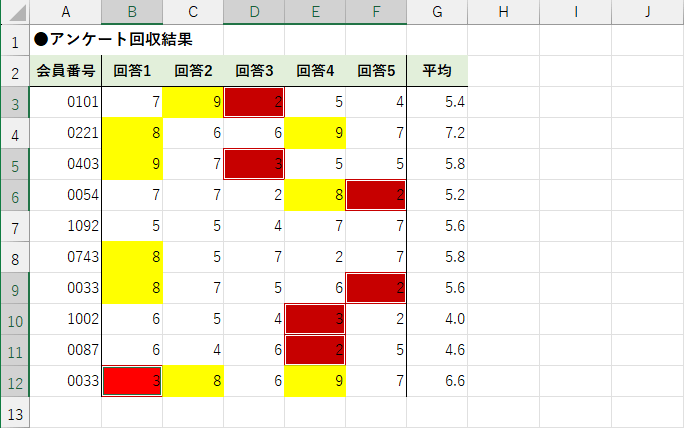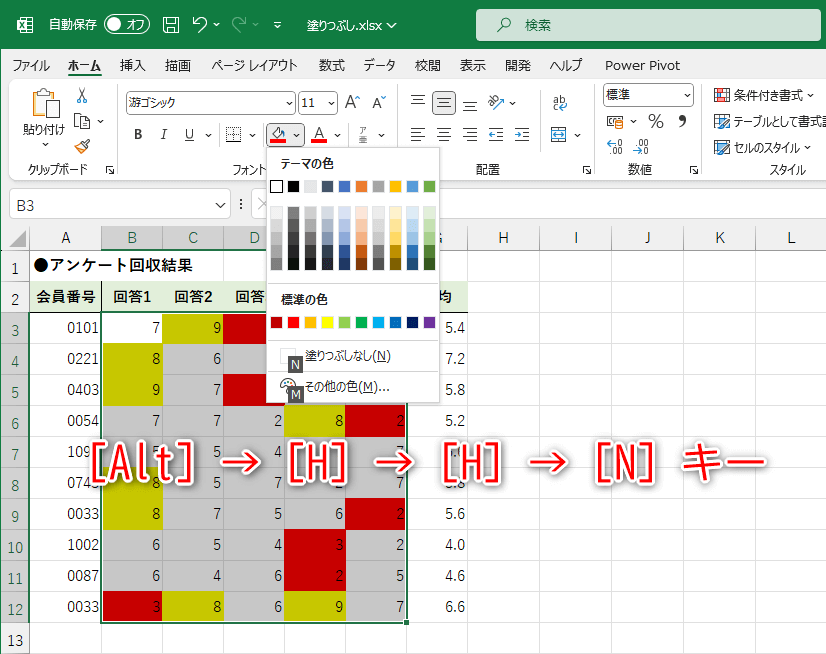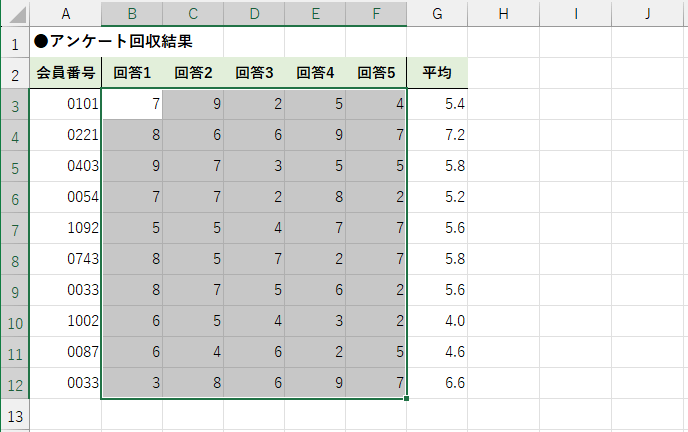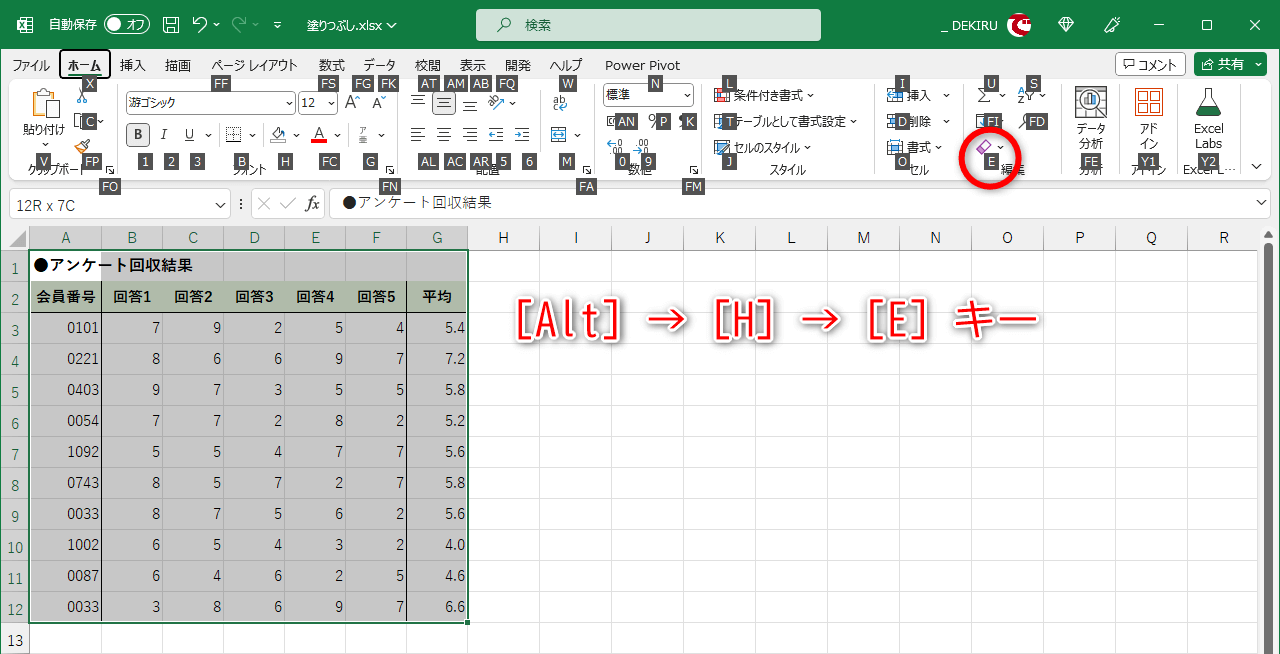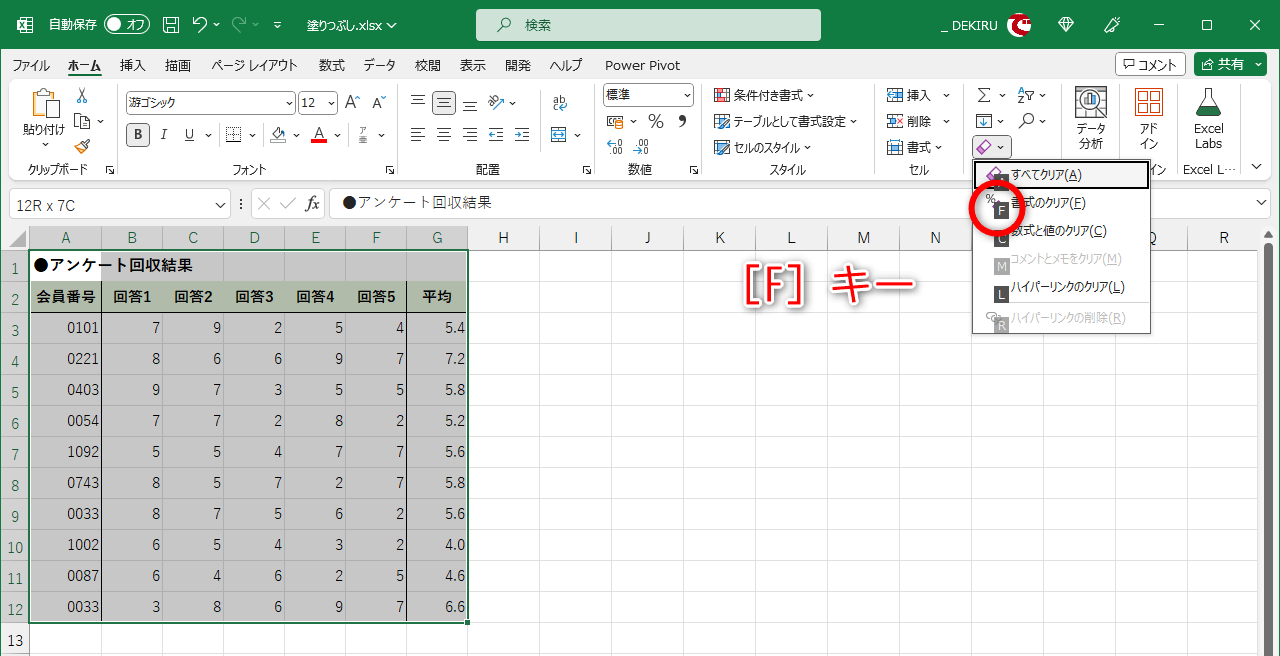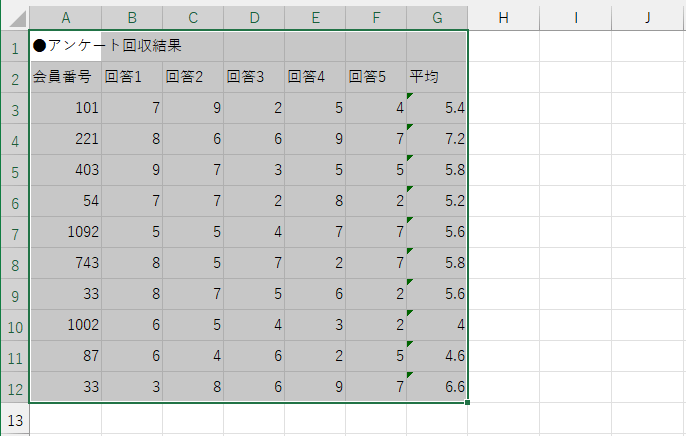数クリックの操作を短縮できる
Excelの操作の中には、無意識にタブやボタンを何回もクリックするものがあります。例えば、セルの背景色を設定する操作です。
多くの人は以下のように[ホーム]タブに切り替えて、[塗りつぶしの色]の一覧から色を選択しているのではないでしょうか?
通常は、セルを選択してから[ホーム]タブに切り替えて、[塗りつぶしの色]を選択しますよね?
背景色を解除する場合は、同様に[塗りつぶしの色]の一覧を表示してから[塗りつぶしなし]を選択します。何気ない操作ですが、よく考えると[ホーム]タブへの切り替え、色の一覧表示、色の選択と、意外とクリック回数が多い操作となっています。
本記事では、この操作を短縮するために、セルの背景色を一瞬で設定・解除するショートカットキーと、セルの書式をすべて解除するショートカットキーを紹介します。
動画で操作方法を見る!
※BGMが流れます。音量にご注意ください。
[Alt]→[H]→[H]で背景色の一覧を表示する
[塗りつぶしの色]の一覧を表示するショートカットキーは[Alt]→[H]→[H]です。キーを順番に押してください。[Alt]キーを押すと、Excelの機能に割り当てられているキーを確認できます。
該当のキーを押すことで、その機能を選択したことになります。例えば[Alt]キーを押した後、[H]キーを押すと[ホーム]タブが選択され、続けて[H]キーを押すと[塗りつぶしの色]を選択したことになります。
1[ホーム]タブを選択する
塗りつぶしたいセルを選択しておきます。ここではタブが切り替わる様子がわかりやすいように、[データ]タブを表示してあります。[Alt]キーを押すと、機能に割り当てられたキーが表示されます。このまま[H]キーを押します。
2[塗りつぶしの色]の一覧を表示する
[ホーム]タブに切り替わり、[ホーム]タブに含まれる機能に割り当てられたキーが表示されます。再度[H]キーを押します。
3[塗りつぶしの色]を選択する
[塗りつぶしの色]の一覧が表示されました。塗りつぶしたい色を[↑][↓][←][→]キーで選択し、[Enter]キーを押します。
4セルの背景色を設定できた
選択した色でセルの背景色を設定できました。
背景色の解除は[Alt]→[H]→[H]→[N]
セルの背景色を「なし」にする場合はもっと簡単です。[塗りつぶしなし]は[塗りつぶしの色]の一覧のうち、[N]キーに割り当てられているため、[Alt]→[H]→[H]と押して[塗りつぶしの色]の一覧を表示後、[N]キーを押すだけです。
1セルの背景色を解除する
背景色を解除したいセル範囲を選択しておきます。[Alt]キーに続けて、[H]→[H]→[N]と押します。
2背景色が解除された
選択したセル範囲の背景色が解除されました。
書式をすべて解除するには[Alt]→[H]→[E]→[F]
表のデザインをいったんクリアして最初から設定したい場合など、セルの書式をすべて解除するショートカットキーも覚えておくと便利です。[Alt]→[H]→[E]→[F]と押すだけで、背景色のほか、罫線、フォントなどの書式を一瞬で解除できます。
1[クリア]のメニューを表示する
書式を解除したいセル範囲を選択しておきます。[Alt]キーに続けて、[H]→[E]と押します。
2すべての書式を解除する
[クリア]のメニューが表示されました。[F]キーを押します。
3すべての書式が解除された
セルの書式がすべて解除されました。
ワークシートの書式をすべて解除する場合、シートの左上(行・列見出しが交わる部分)の[◢]をクリックしてセルを全選択し、[Alt]→[H]→[E]→[F]と押しても構いません。書式を解除したつもりなのに罫線が残っていることはよくあります。ムダな繰り返し操作を避けるためにも活用してみてください。